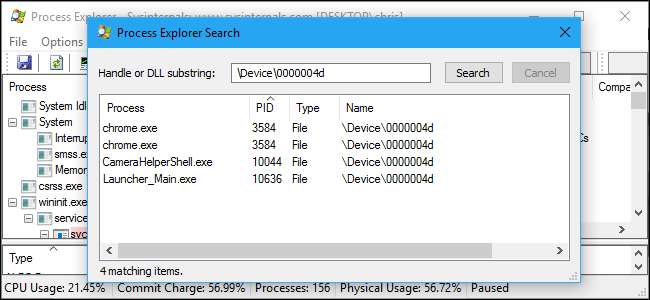
웹캠에는 종종 웹캠 사용 여부를 나타내는 표시등이 포함됩니다. Windows에서는 표시등이 켜졌을 때 실제로 웹캠을 사용하는 응용 프로그램을 쉽게 확인할 수는 없지만 확인할 수는 있습니다.
누군가가 나를 염탐하는 것이 염려되고 특히 웹캠을 많이 사용하지 않는 경우에는 다음을 수행 할 수 있습니다. 웹캠을 모두 비활성화 . 웹캠 감시는 매우 현실적이며 너무 조심할 수는 없습니다.
하지만 켜지면 어떤 앱이이를 사용하고 있는지 알고 싶을 것입니다. Microsoft의 무료가 필요합니다. 프로세스 탐색기 도구 이것을하기 위해. 라인의 일부로 Sysinternals 도구 , 일반 Windows 작업 관리자에서 사용할 수없는 강력한 기능을 갖춘 훨씬 고급 응용 프로그램입니다.
첫째 : 웹캠의 장치 이름 찾기
먼저 웹캠의 장치 개체 이름을 찾아야합니다. 이 정보는 장치 관리자에서 사용할 수 있습니다.
Windows 8 또는 10에서 장치 관리자를 시작하려면 시작 버튼을 마우스 오른쪽 버튼으로 클릭하고 "장치 관리자"를 선택합니다. Windows 7에서는 Windows + R을 누르고 실행 대화 상자에 "devmgmt.msc"를 입력 한 다음 Enter를 누릅니다.
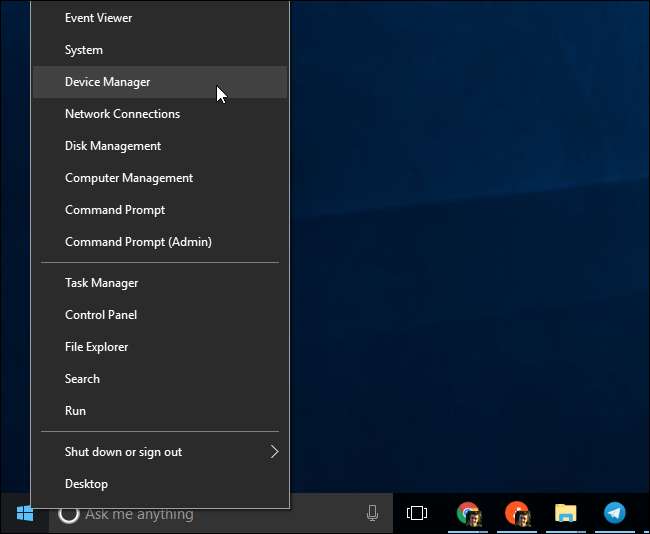
컴퓨터에 연결된 장치 목록에서 웹캠을 찾습니다. '이미징 기기'카테고리에서 찾을 수 있습니다. 마우스 오른쪽 버튼을 클릭하고 "속성"을 선택합니다.
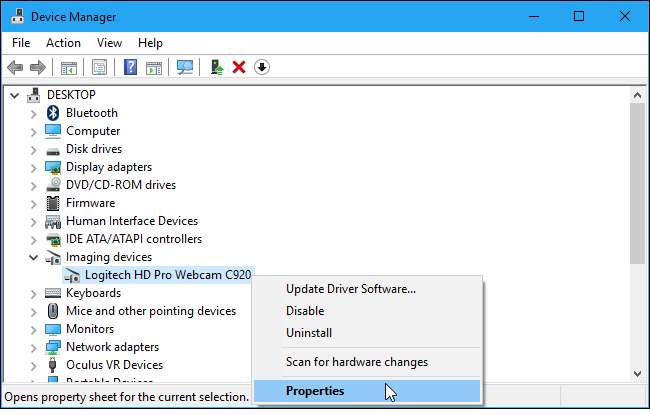
하드웨어에 대한 자세한 내용을 보려면 "자세히"탭을 클릭하십시오. '속성'상자를 클릭하고 목록에서 '물리적 기기 개체 이름'을 선택합니다.
값 상자에 표시된 장치 개체 이름을 마우스 오른쪽 단추로 클릭하고 "복사"를 선택하여 클립 보드에 복사합니다.
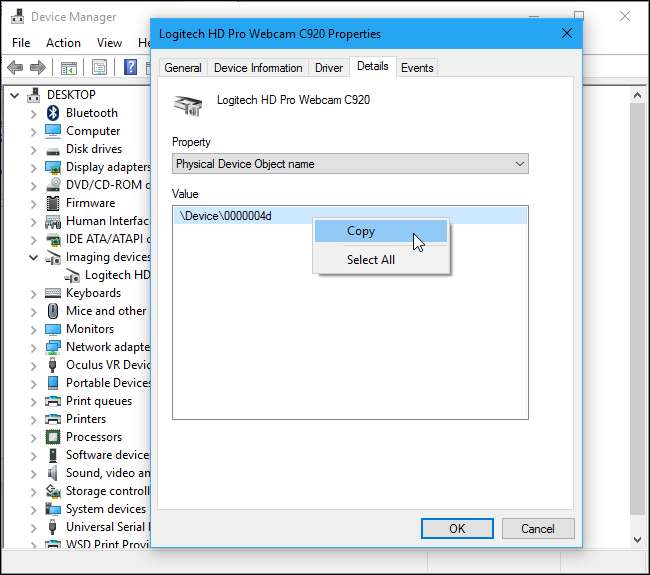
Identify Which Processes Is Using the Webcam
You’ll now need to launch the Process Explorer application you downloaded from Microsoft.
프로세스 탐색기 창에서 Ctrl + F를 누르거나 찾기> 핸들 또는 DLL 찾기로 이동합니다.
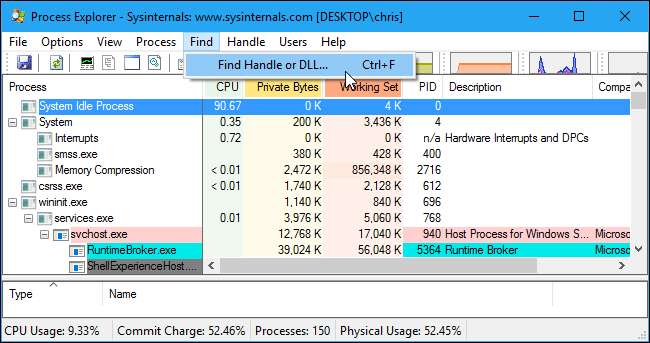
"Handle or DLL Substring"상자 내부를 마우스 오른쪽 버튼으로 클릭하고 "Paste"를 선택하여 장치 관리자에서 복사 한 장치 개체 이름을 붙여 넣습니다.

Click the “Search” button. Process Explorer will search all your running processes and show you a list of all the processes currently using your webcam’s hardware.
This will only show you processes that are currently using the webcam when you perform the search. If a process was using the webcam five seconds ago but wasn’t using the webcam when you performed the search, it won’t appear in the list.
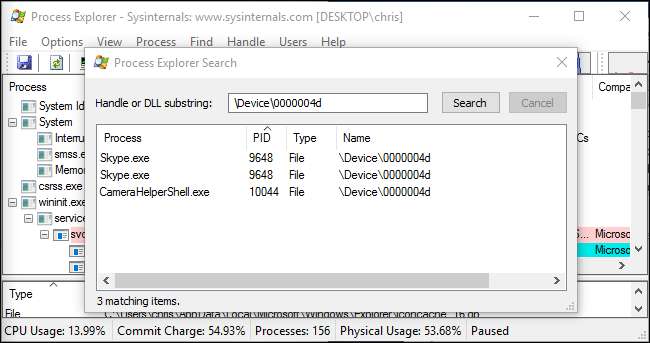
프로세스에 대한 자세한 정보가 필요한 경우 실행중인 프로세스 목록에서 찾아 마우스 오른쪽 단추로 클릭 한 다음 "속성"을 선택합니다. 여기에서 웹캠을 사용하는 CameraHelperShell.exe가 Logitech의 웹캠 소프트웨어의 일부임을 알 수 있습니다. 프로세스 이름이 확실하지 않은 경우 온라인으로 프로세스 이름을 검색해야 할 수 있습니다.
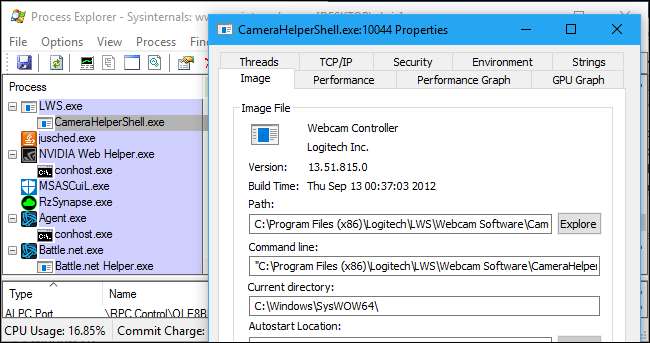
관련 : Windows PC에서 바이러스 및 맬웨어를 제거하는 방법
프로세스가 무엇인지 확실하지 않고 의심스러운 경우이 목록에서 마우스 오른쪽 버튼을 클릭하고 "프로세스 종료"를 클릭하여 일시적으로 실행을 중지 할 수 있습니다.
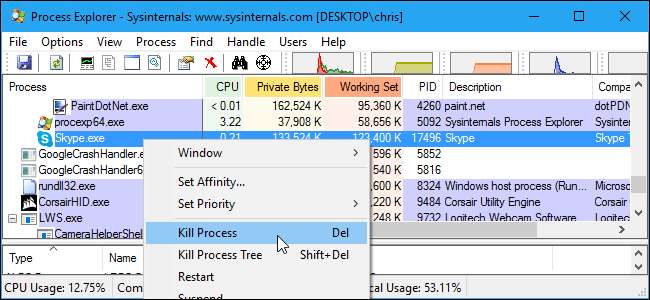
하지만 컴퓨터가 멀웨어에 감염된 경우 다음을 수행해야합니다. 컴퓨터에서 멀웨어 제거 영원히 멈출 수 있습니다.







